Si votre Samsung Galaxy S22 vient d’arriver, vous avez probablement hâte de jouer avec ses appareils photo, son affichage fluide et ses performances puissantes. Cependant, cela vaut la peine de prendre un moment pour obtenir les paramètres comme vous le souhaitez.
Bien que certains paramètres soient purement liés à vos goûts personnels, nous pensons que certains sont essentiels pour activer, désactiver ou simplement savoir comment y accéder au cas où vous auriez besoin de le changer plus tard. Nous avons expliqué ce qu’ils sont et ce qu’ils font ci-dessous, ainsi que où les trouver dans l’application Paramètres.
Choisissez entre le bouton virtuel et la navigation gestuelle
L’une des premières choses que vous voudrez peut-être faire une fois que votre S22 a terminé la configuration initiale est de passer de la navigation virtuelle à trois boutons à la navigation gestuelle basée sur le balayage. Nous ne savons pas pourquoi cela est classé comme un paramètre d’affichage, mais c’est là que vous trouverez la possibilité de basculer entre ces deux, ou quelques dispositions de boutons différentes.
Où le trouver : Affichage -> Barre de navigation
Éteignez le téléphone avec le bouton latéral
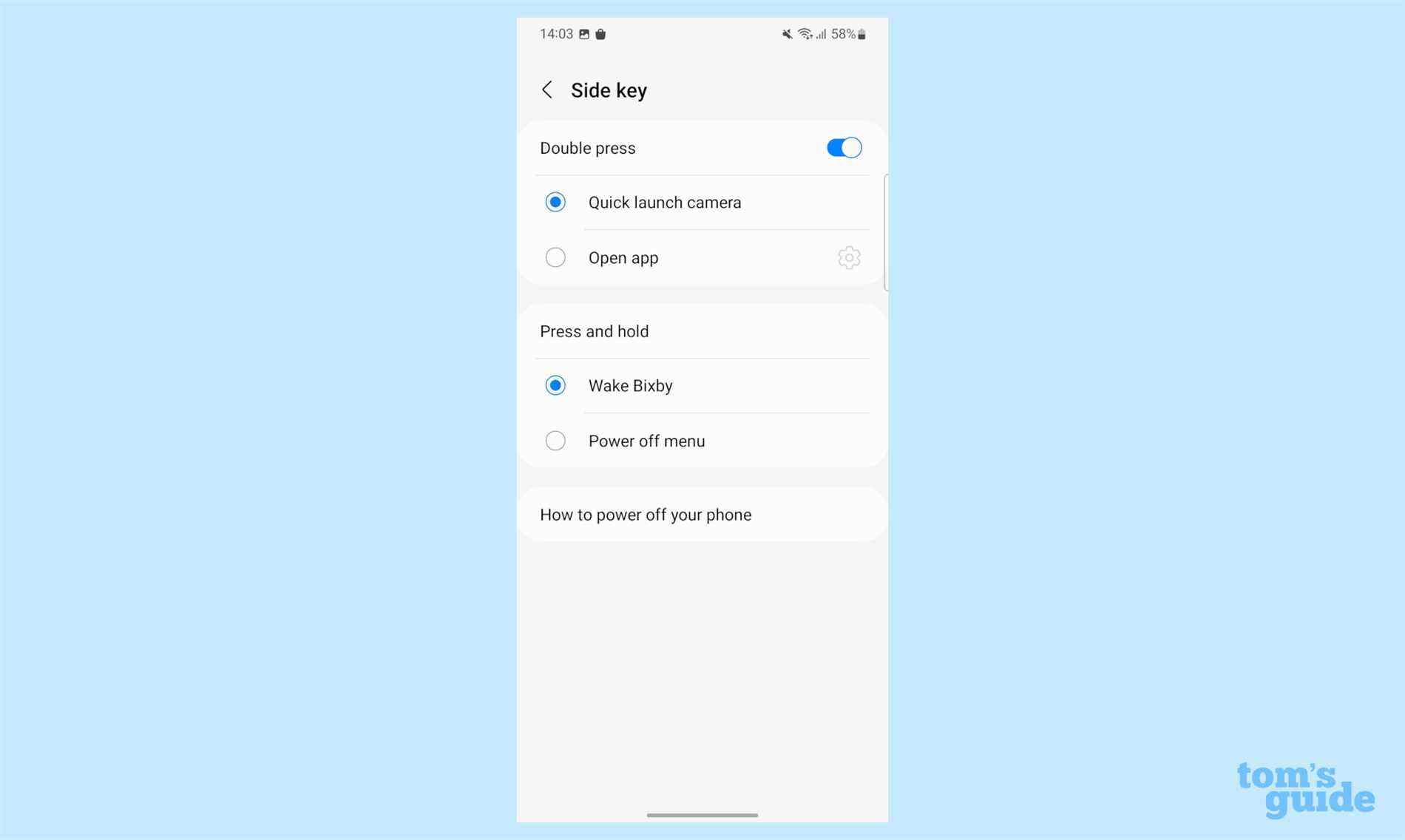
Par défaut, maintenir enfoncé le bouton latéral de votre S22 active l’assistant numérique Bixby, plutôt que de vous montrer les paramètres du menu d’alimentation comme vous vous y attendiez. Vous pouvez cependant échanger cela avec une plongée rapide dans le menu des paramètres et définir également un raccourci à double pression si vous le souhaitez.
Où le trouver : Fonctionnalités avancées -> Touche latérale
Accédez aux fonctionnalités spéciales de votre compte Samsung
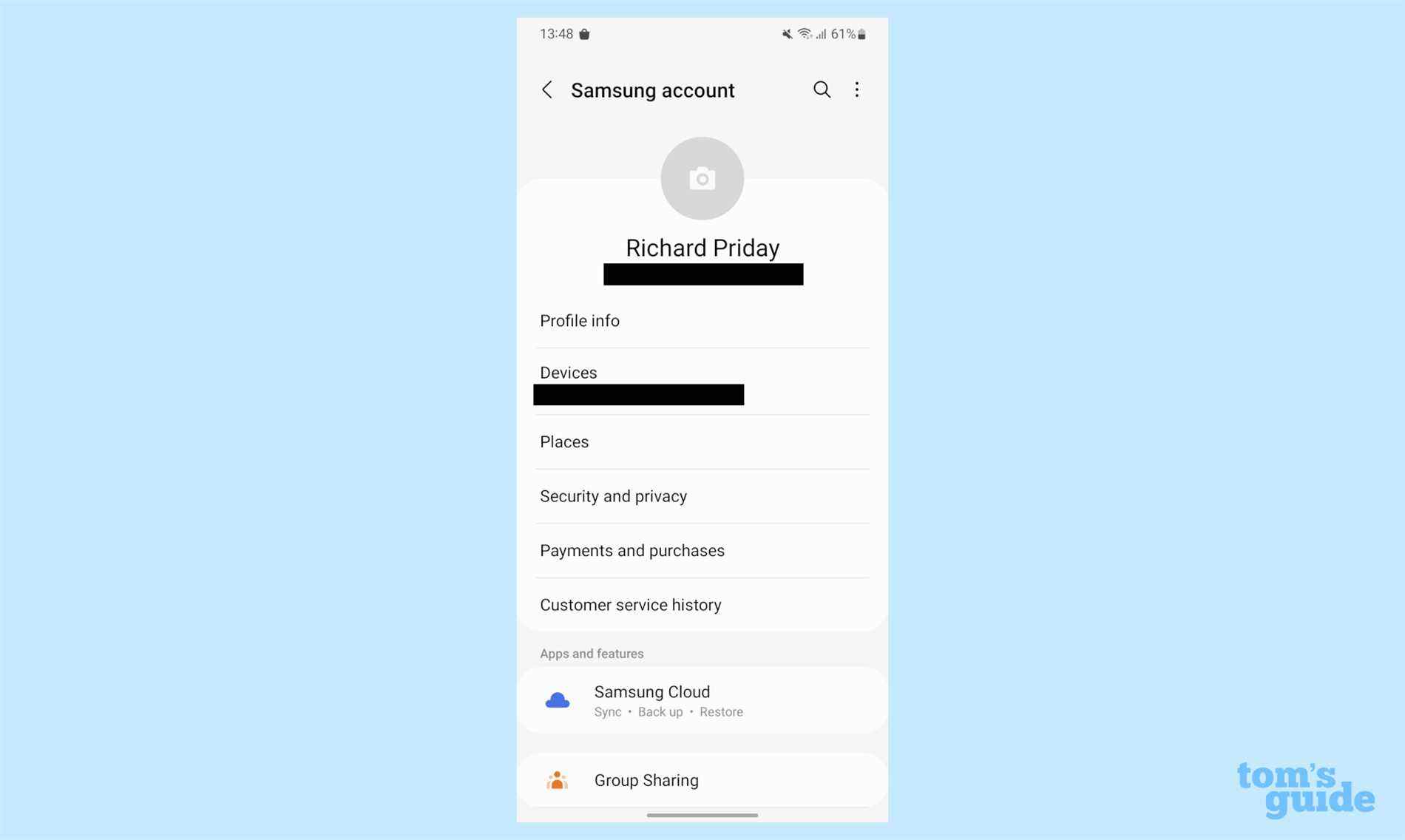
Bien qu’il ne soit pas obligatoire d’utiliser le Galaxy S22 (contrairement à un compte Google), l’inscription auprès de Samsung, puis la connexion à votre S22 vous permet d’accéder à des fonctionnalités supplémentaires telles que les connexions multi-appareils avec d’autres produits Samsung, la définition d’emplacements favoris, la configuration de votre Samsung. Payez les paiements NFC et activez Localiser mon mobile.
Où le trouver : Compte Samsung (en haut du menu des paramètres)
Activer Ne pas déranger
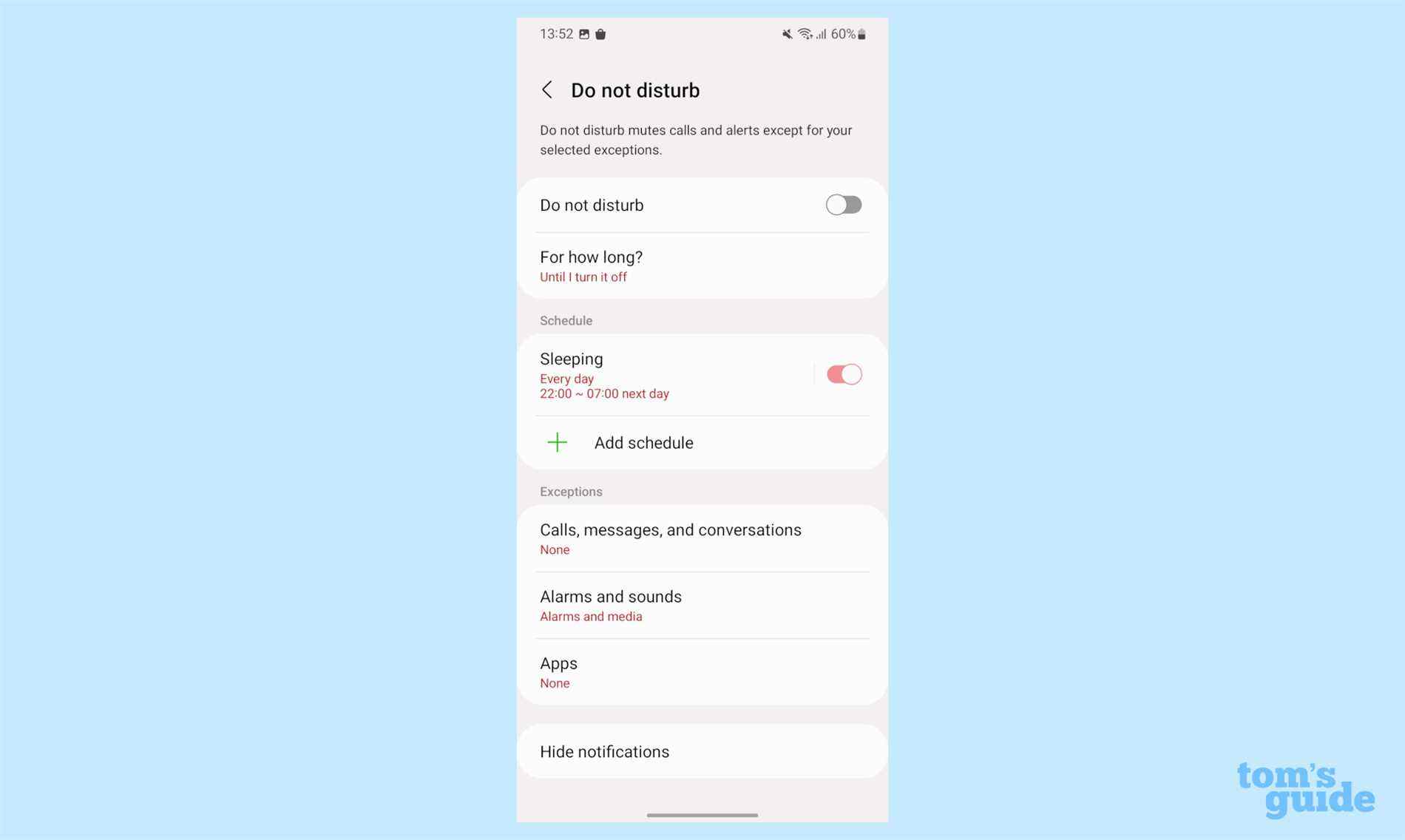
Assurez-vous d’avoir un moment de calme en activant Ne pas déranger, soit simplement en l’activant/désactivant comme bon vous semble, en réglant une minuterie ou en configurant un horaire spécifique. C’est également ici que vous pouvez choisir les notifications qui doivent toujours être transmises même lorsque le NPD est activé.
Où le trouver : Notifications -> Ne pas déranger
Activer le mode sombre
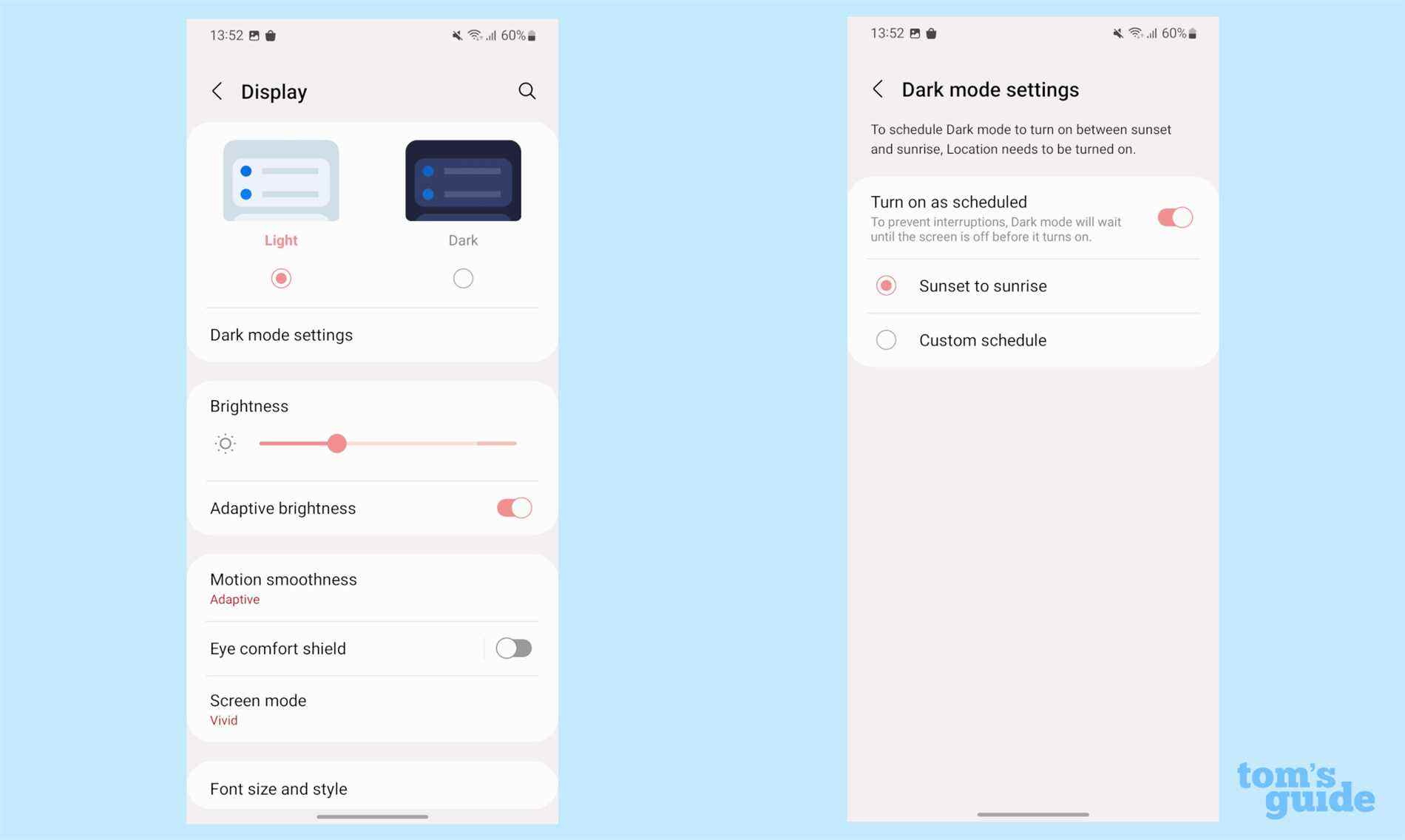
L’activation du mode sombre sur votre Galaxy S22 rend votre écran beaucoup plus agréable à utiliser dans des conditions de faible luminosité, ou rend simplement les choses plus cool. Vous pouvez basculer manuellement entre les modes clair et sombre ou accéder aux paramètres pour définir un horaire ou le faire basculer automatiquement au lever et au coucher du soleil.
Où le trouver : Affichage -> Paramètres du mode sombre OU Affichage -> utiliser la bascule pour basculer entre clair et sombre
Modifier le taux de rafraîchissement de l’affichage
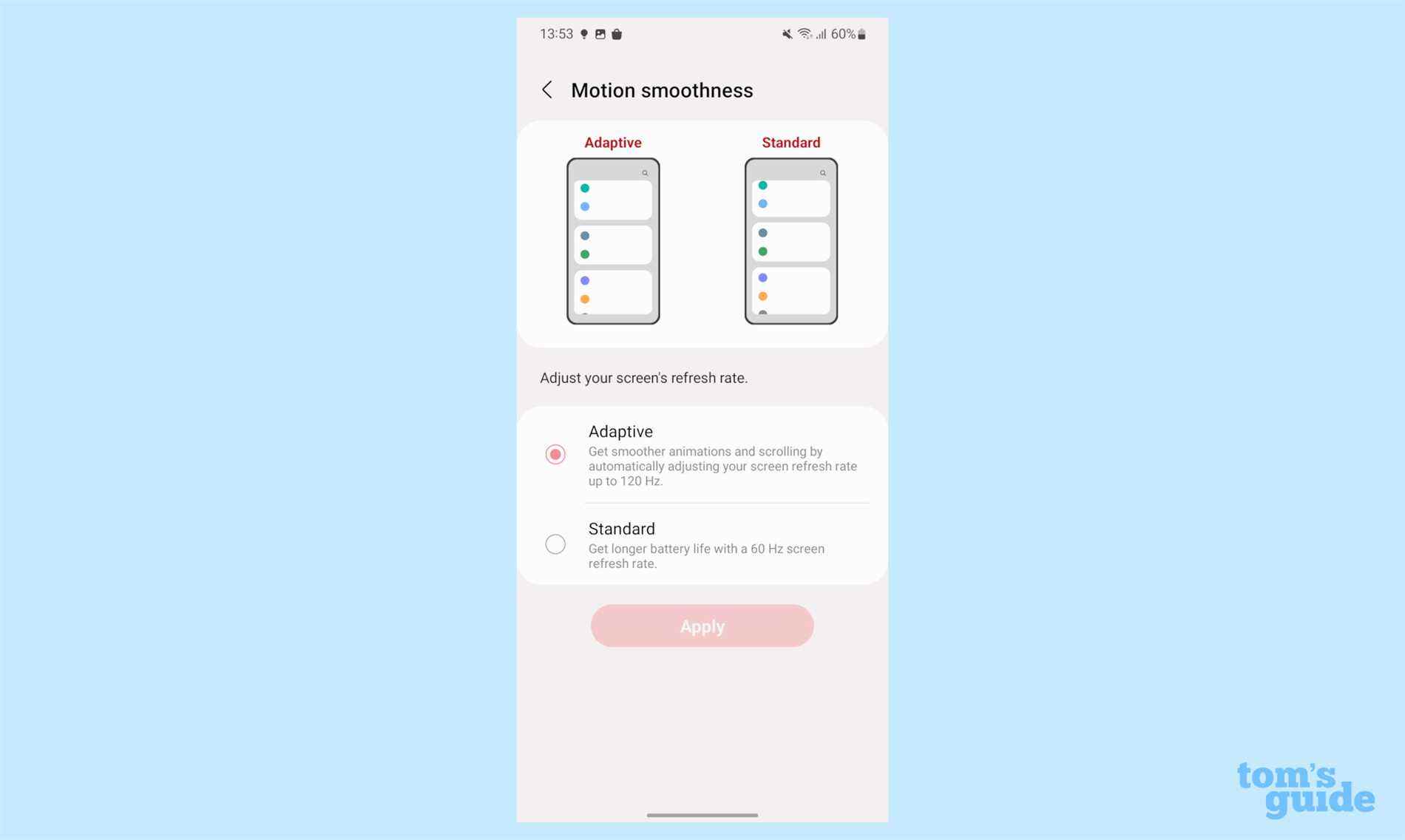
Par défaut, le S22 aura son réglage de taux de rafraîchissement d’affichage adaptatif activé, vous permettant de tirer le meilleur parti de son écran 120 Hz. Cependant, si vous souhaitez revenir à un 60 Hz statique pour économiser la batterie, vous devrez vous rappeler où se trouve ce paramètre.
Où le trouver : Affichage -> Fluidité du mouvement, sélectionnez adaptatif ou standard
Activer ou désactiver les panneaux Edge
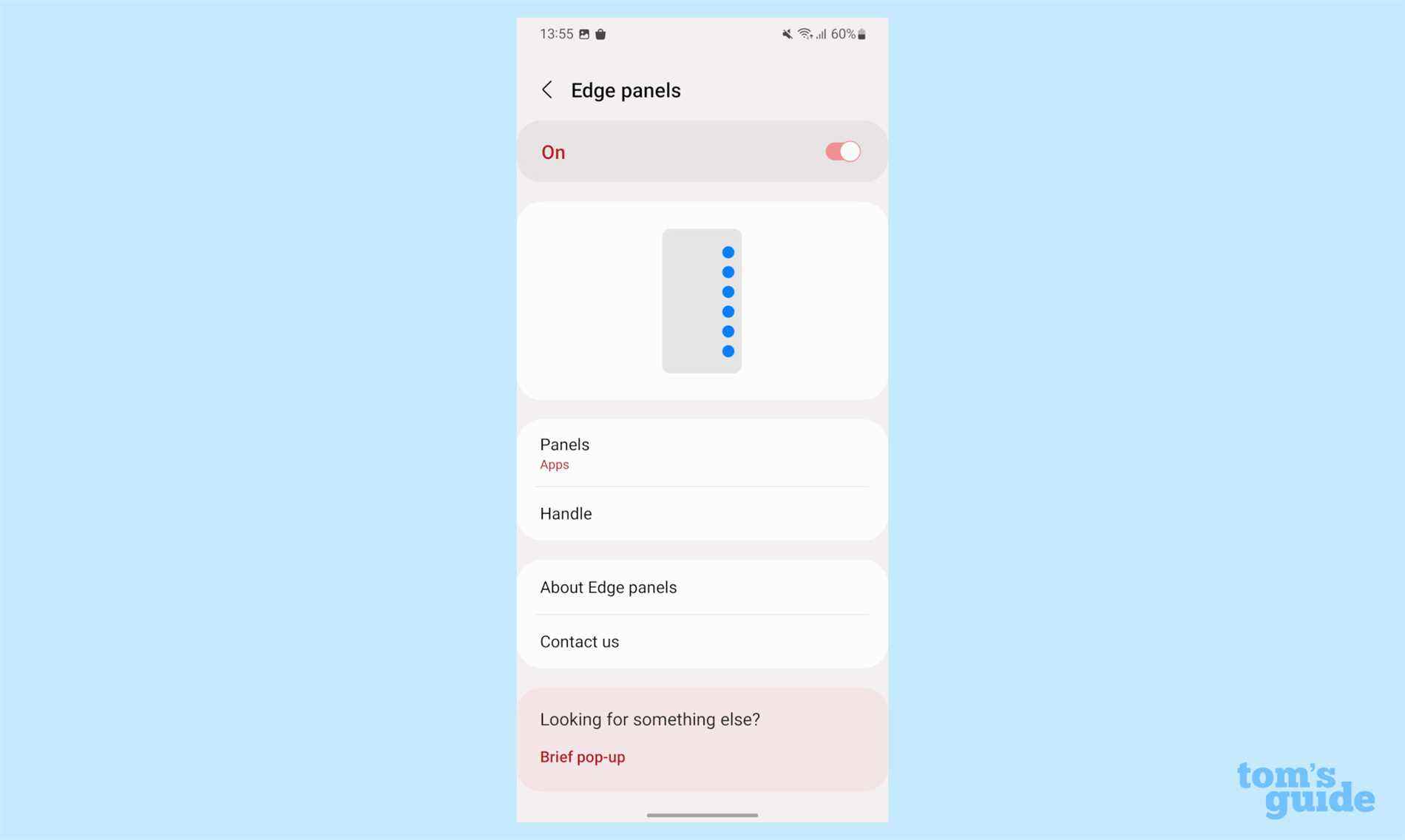
Si vous continuez à balayer depuis le côté de l’écran mais que vous finissez par retirer la barre de raccourcis du panneau Edge, vous vous demandez peut-être comment la désactiver. D’un autre côté, vous souhaitez peut-être voir tous les différents outils et options de raccourcis auxquels vous avez accès. Vous les trouverez tous dans les paramètres du panneau Edge.
Où le trouver : Affichage -> Panneaux de bord, activé/désactivé ou définissez les panneaux et le style de poignée
Activez plus de mouvements et de gestes
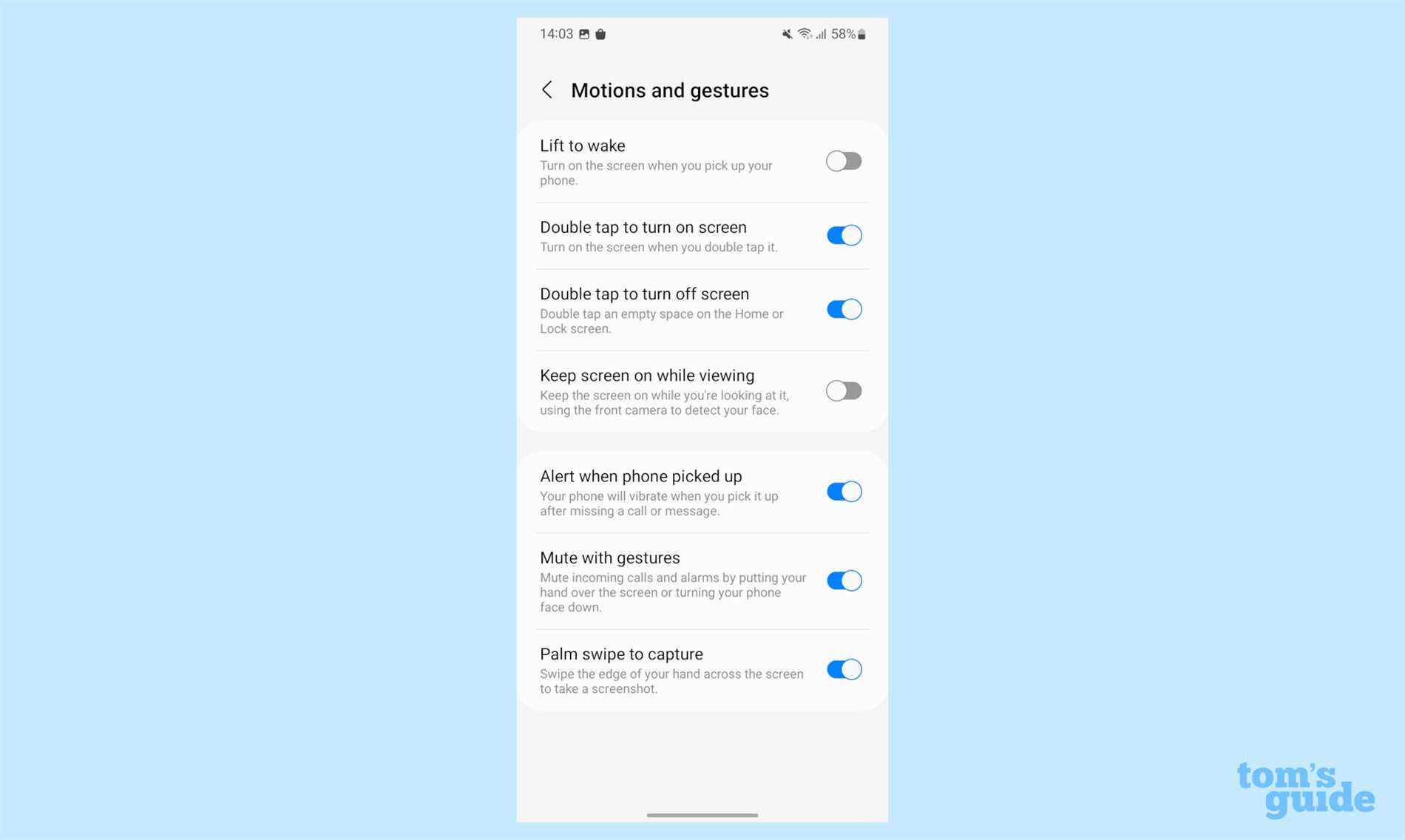
Ce n’est pas là que vous basculez entre les méthodes de navigation par bouton virtuel et par geste (faites défiler vers le haut pour cela), mais où vous pouvez activer des gestes avancés comme soulever ou appuyer deux fois pour réveiller le téléphone, en appuyant deux fois sur des espaces vides sur votre écran pour verrouiller le téléphone ou désactiver les alarmes en retournant le téléphone.
Où le trouver : Fonctionnalités avancées -> Mouvements et gestes
Choisissez votre thème de palette de couleurs
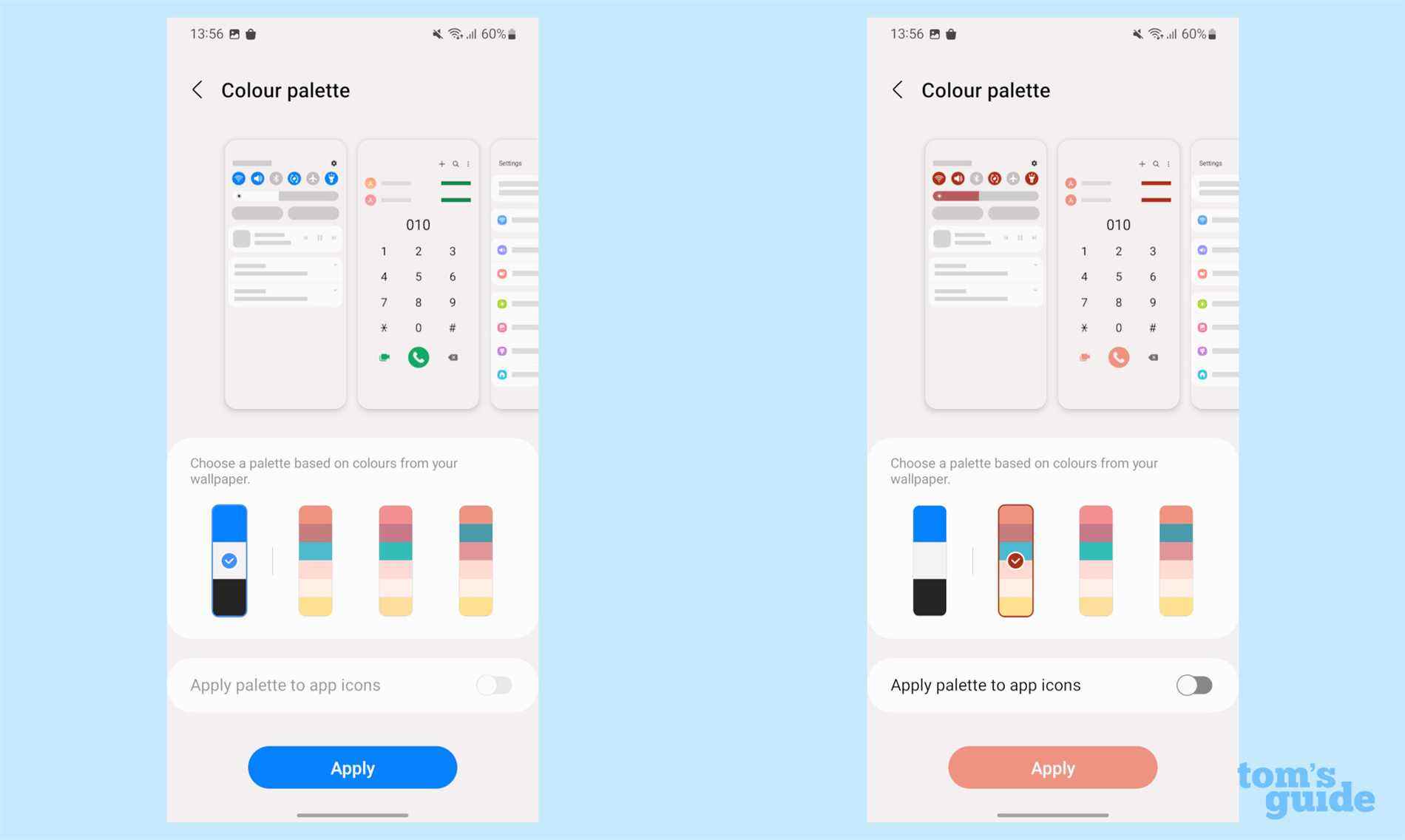
Où le trouver : Papier peint et style -> Palette de couleurs
L’une des nouvelles astuces One UI de Samsung est de pouvoir extraire les couleurs de votre fond d’écran pour que le menu et les autres meubles du système d’exploitation se fondent. Vous pouvez choisir parmi plusieurs options différentes en fonction des couleurs que vous souhaitez mettre en évidence, et aussi si vous voulez pour changer les icônes d’application compatibles en versions de correspondance des couleurs.
Ajuster l’affichage permanent
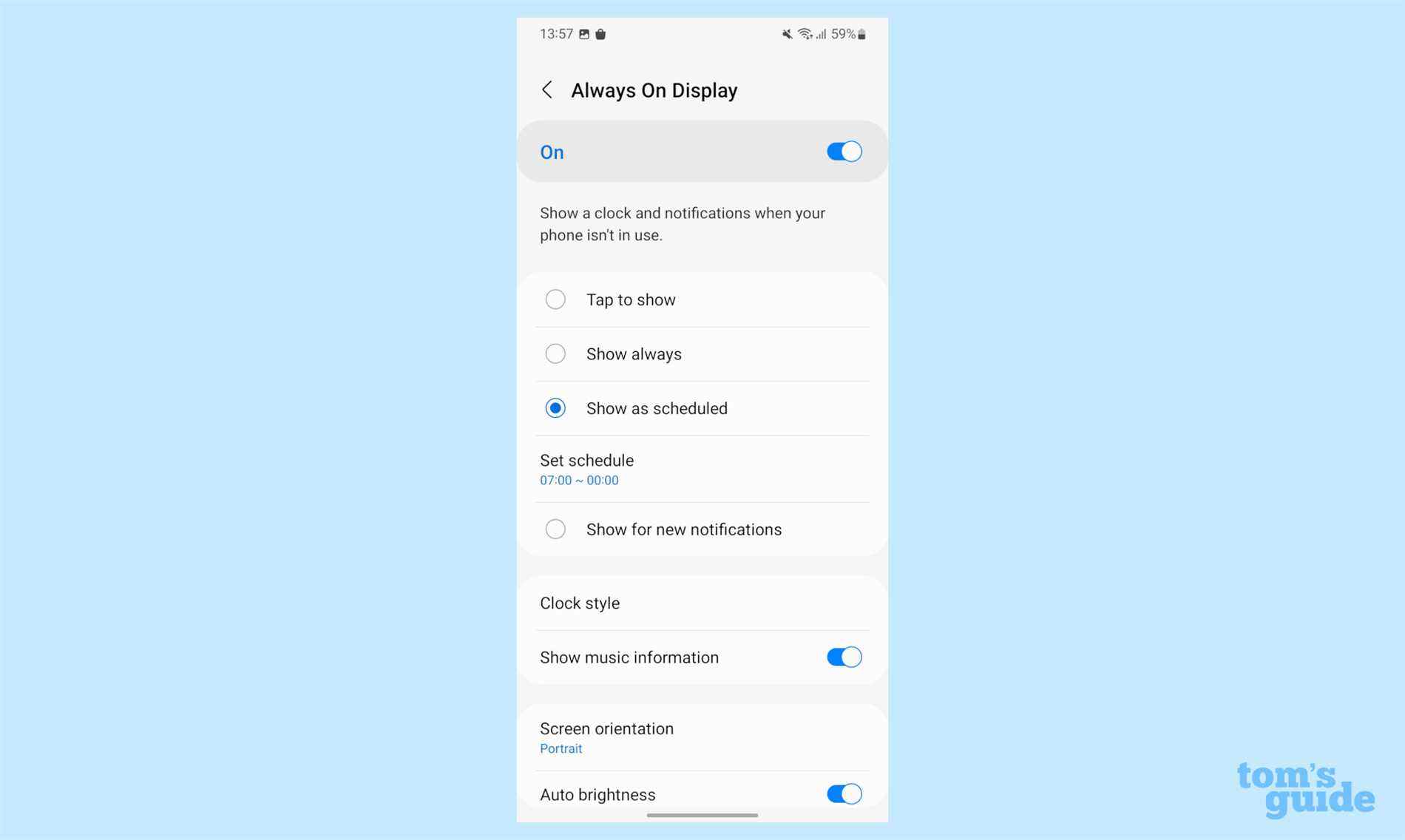
L’affichage permanent (ou AOD) est une fonctionnalité Android familière qui vous permet de vérifier vos notifications, l’heure et d’autres éléments essentiels sans allumer complètement votre téléphone. Parmi les paramètres pour cela, vous pourrez choisir les heures d’apparition, les widgets que vous voulez et leur apparence, et bien sûr l’option de l’activer/désactiver complètement.
Où le trouver : Écran de verrouillage -> Toujours affiché
Enregistrez vos informations médicales
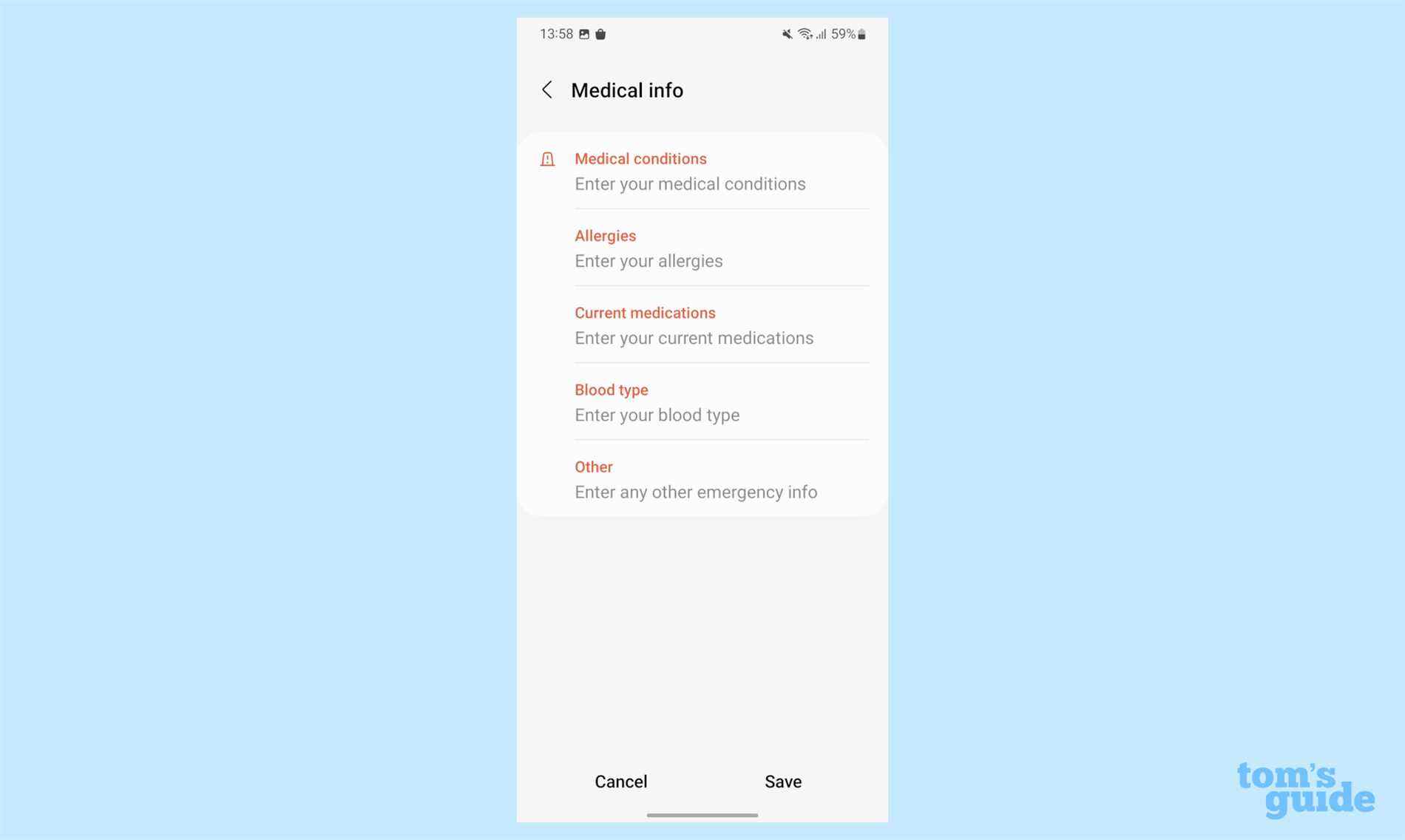
Vous n’êtes peut-être pas à l’aise de saisir des informations personnelles sur votre santé et vos médicaments, et c’est bien sûr votre choix. Cependant, si vous le souhaitez, il y a un endroit dans le Galaxy S22 où vous pouvez conserver ces informations pour un accès facile en cas d’urgence.
Où le trouver : Sécurité et urgence -> Infos médicales
Configurer un lien Windows
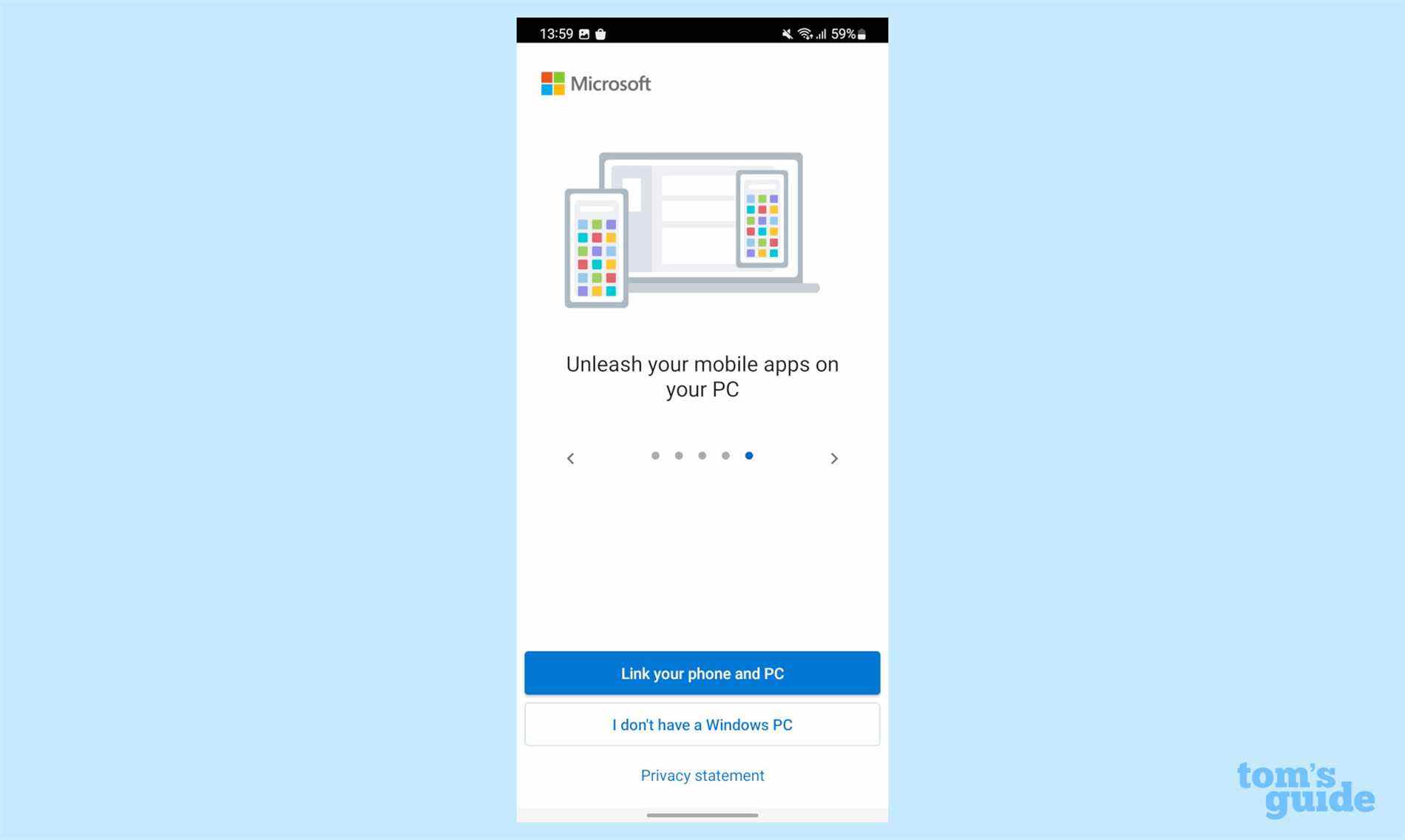
Si vous avez un PC ou un ordinateur portable Windows, c’est ainsi que vous activez les fonctionnalités multi-appareils telles que l’ouverture de votre téléphone dans votre bureau Windows pour répondre aux messages, accéder aux fichiers et plus encore. Tout ce que vous avez à faire est de vous connecter avec le même compte Microsoft sur les deux appareils.
Où le trouver : Fonctionnalités avancées -> Lien vers Windows, OU Lien vers Windows dans l’ombre des paramètres rapides
Assurez-vous que votre batterie utilise une charge rapide
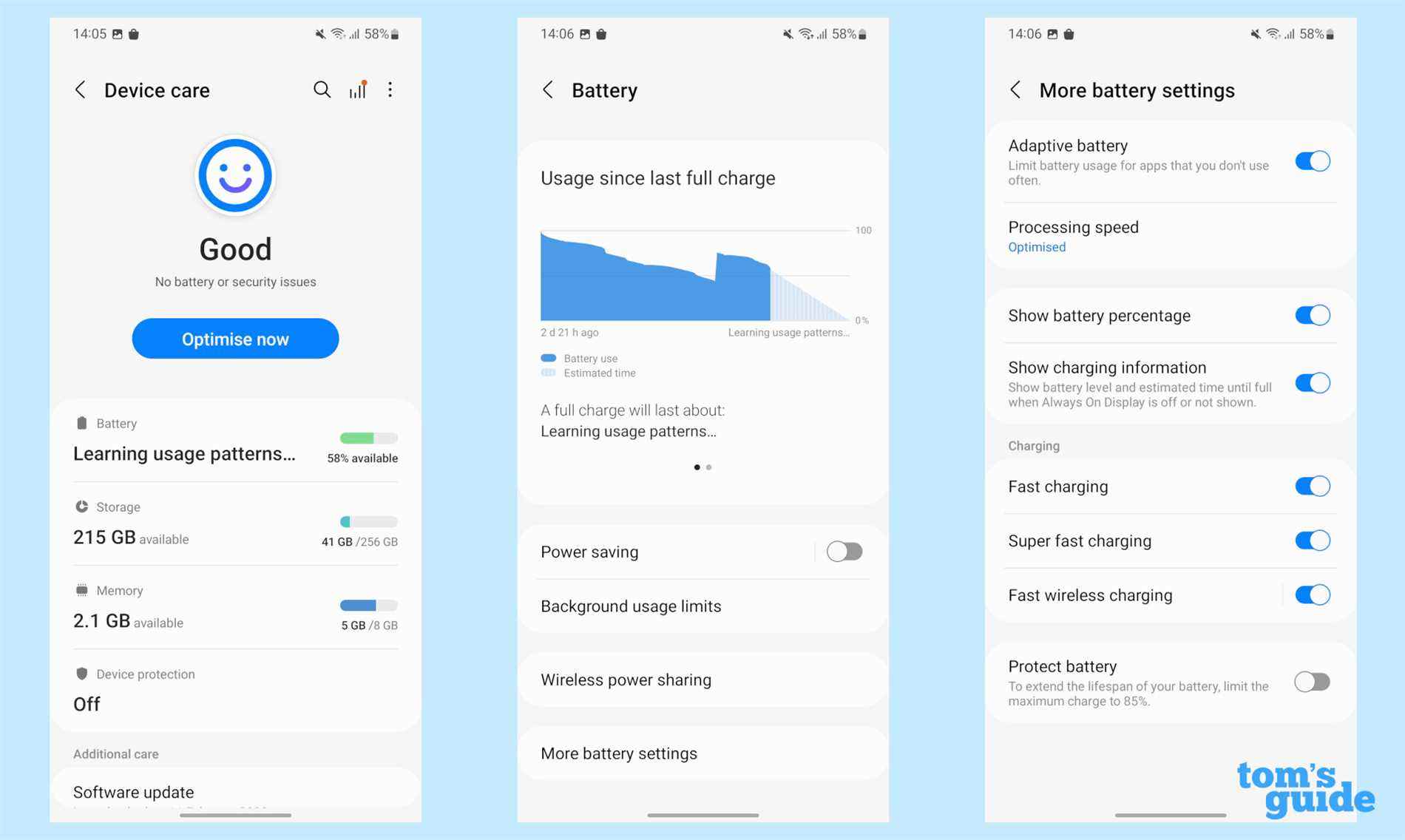
Vous avez peut-être déjà activé la charge rapide sur le S22 simplement en branchant un chargeur compatible, mais il est toujours utile de savoir où se trouvent les paramètres de cette fonctionnalité. La désactivation de la charge rapide aidera la batterie de votre téléphone à rester saine et à pleine capacité plus longtemps, mais en la gardant allumée, vous bénéficierez des vitesses de charge les plus rapides de Samsung.
Où le trouver : Entretien de la batterie et de l’appareil -> Batterie -> Plus de paramètres de batterie -> Charge rapide
Essayez le mode DeX
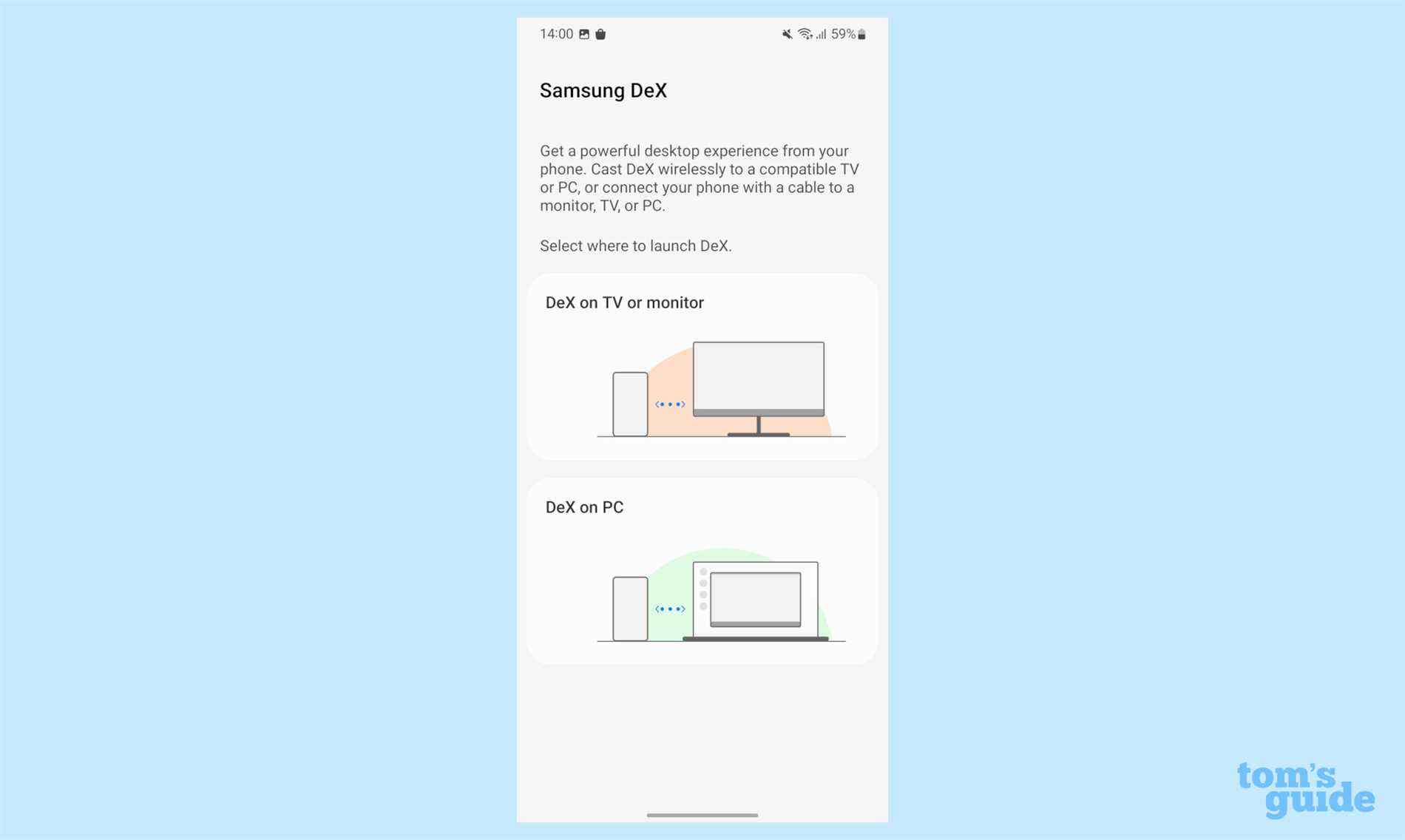
Si vous souhaitez couper le PC et utiliser simplement votre S22 comme un ordinateur ordinaire, vous pouvez le faire en activant le mode bureau DeX de Samsung. Branchez le téléphone sur un moniteur ou un PC pour l’utiliser.
Où le trouver : Fonctionnalités avancées -> DeX
